
(25/11/2011) Nouveau : Le support des oreils (comme celles de Deadmau5) a été ajouté. Lien de téléchargement mis à jour.
Notez que pour que la cape soit visible par d’autres joueurs en mode multijoueur, ces derniers doivent également avoir ce mod installé sinon ils ne verront rien.
Le mod est compatible avec le Zombe’s ModPack.
Une fois le mod installé, rendez-vous sur le site de l’auteur pour uploader votre cape.
Procédure : Entrez votre pseudo In-Game en haut à droite et envoyez une image dans la partie “Upload Image” de votre page de profil.
Liens
Installation
Téléchargez le mod et 7Zip (Compatible Mac et Linux) ou Winrar si vous ne les avez pas déjà. Une fois fait, vous devez trouver votre fichier Minecraft.jar dans votre dossier ‘.minecraft/bin’ , son emplacement est différent selon votre système d’exploitation.
Windows
Allez dans votre dossier roaming, pour se faire appuyez simultanément sur la touche “Windows” puis “R“, et entrez le texte “%appdata%” avant de valider.
Dirigez-vous dans le dossier “Minecraft” puis allez dans “Bin”
Linux
Le dossier est situé à “~/home/utilisateur” Appuyez sur ALT + F2 et tapez “.minecraft” pour vous y rendre directement. Allez ensuite dans le dossier “Bin“
Mac OS
Le dossier .minecraft est situé à “Utilisateur > Bibliothèque > Application support“
Une fois votre Minecraft.jar trouvé, ouvrez-le avec votre logiciel d’extraction (Qui s’appelle 7ZFM si vous utilisez 7Zip). Mettez la fenêtre dans un coin de l’écran, et ouvrez tous les fichiers téléchargés précédemment de la même façon, qu’ils soient visibles sur l’écran en même temps.
Sélectionnez la totalité des fichiers dans chaque fenêtre, et faites-les glisser dans celle de votre Minecraft.jar.
Supprimez le fichier “META-INF” dans votre Minecraft.jar, fermez tout, et lancez Minecraft.

![[1.0.0] Minecraft Capes and More](https://minecraft.fr/wp-content/uploads/2011/11/mc_capes_une.png)
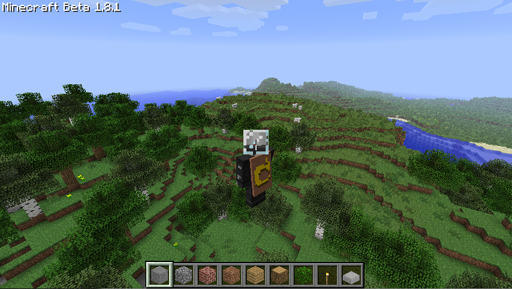


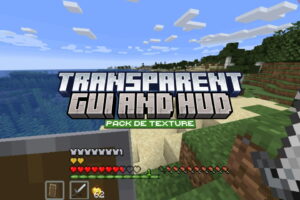

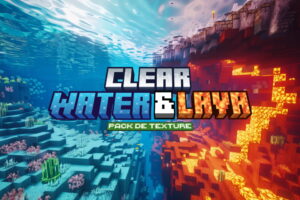






dommage site hs =s
moi je peut pas aler sur le site
J’ai vue un joueur avec une cape alors que j’ai pris aucun mod de là sorte mod complètement donc inutile !
Euuux, JE te dit que, ceux qui ont une CAPE, Ce sont qui ONT PARTICIPER à la MineCon. Une cape Creeper en feu pour les remercier d’être venue a la MINECON! Alors mod Non-Inutile.
PS : Lien mort
Sa c’est un autre mod chose. Scuse pour lacsent mais je suis québécois.;)
Qui sait qui a créé ce mod parce que j’ai un ami qui a fait un mod identique. Son nom c’est anyny0.
d’un autre côté, il y a des dizaines de mods avec des capes, donc…
comment fait ton pour voler
Ne fonctionne plus en multi depuis quelques heures :'(
Au moment de la connection enorme freeze et parfois meme impossibilité totale de se connecter. Pendant le jeu aussi problemes de perte de skin pendant les tp, enormes freezes pendant les tp aussi …
Sans le mod connection en 5 secondes chrono.
Mais Moi sa Marche même pas ! j’ai suivie les étapes a la letre et mon personnage a jamais de cape , je dois l’avoir refait au moins une dizaines de fois …
Bonjour a toutes et a tous,
Je voudrais savoir.
Je me pose la question, l’hebergeur de cape qui permet de changer le skin de la cape, doit-on connecté notre compte Minecraft ? Si oui, serait-il un hack ?
Comment fait-on pour créer sa propre cape ? C’est surement écrit sur le site mais je ne trouve pas…
Faut que les autres posséde le mod ou pas ?
Pour voir la capes ??
oui oui j aime aussi manger du béton mais mon dentiste me le déconseille
mm +quelquechose ?
je veut mangé du tissu (une cape)
=\
oui j aime mange du tissu est alor sa te drange ?
Comment on fait pour mettre une image à coté de notre nom quand on laisse un commentaire?
Comme ça.
Mouai, pas mal…sauf que ça sert à rien.
+toi +moi +tous ce qui le veulent +lui +elle +tous ce qui sont seulent aller vener et entrer dans la dance aller vener c’est
votre jour de chance.
je n’arrive pas a uploader une cape quand j’essai sa me met: The file chosen was either too big or not a PNG image.
Alors que mon fichié ne fais que 1ko et qu’il est en png, que puige faire?
Pour l’absence de gros mods étend moi même moddeur je peux vous expliquer pourquoi:
-On a pas encore les outils pour faire nos mods.
En effet il faut une version adaptée de MCP pour pouvoir décompiler/recompiller pour la 1.0.0, or celui-ci n’est toujours pas sortit…
Il n’y a donc que deux sorte de mods qui sortent, ceux dont les créateurs sont des surdoués qui l’ont adapté seul ou utilise autre chose (mais très rare, et c’est aussi long à faire) et les mods qui ne l’utilisent pas (c’est pour ça qu’on voit des mods “spéciaux”.)
En tout cas je peux vous dire que moi et tous les moddeurs que je connais somme impatient de pouvoir nous remettre à modder ^^
MCPPPPP on t’attend !!!!!
Au pire lance-toi sur Eclipse :P
Oups désolé je me suis trompé de personne –‘
Dis moi comment je peux te contacter ? J’aurais, si tu le veux bien un mod sympa que j’ai en tête depuis un bon bout de temps si tu pouvais essayer de le modder. Je sais que t’as pas que ca a foutre mais ce serait sympa. ^^ merci e me répondre :)
Dis moi comment je peux te contacter ? J’aurais, si tu le veux bien un mod sympa que j’ai en tête depuis un bon bout de temps si tu pouvais essayer de le modder. Je sais que t’as pas que ca a foutre mais ce serait sympa. ^^ merci de me répondre :)
Dis moi comment je peux te contacter ? J’aurais, si tu le veux bien un mod sympa que j’ai en tête depuis un bon bout de temps si tu pouvais essayer de le modder. Je sais que t’as pas que ca a foutre mais ce serait sympa. ^^ merci e me répondre :)
Il faudra faire confiance à un serveur tiers pour héberger sa cape.
SVP , arreter avec MediaFire , je peut télécharger aucun fichier la-bas …
Merci !
Ah bah ça, faut le dire au développeur du mod…
vous devrier vous concentrer a trouver des mods plus utiles
comme qui ajoute des mob
A noter que chez moi il ne fonctionne pas avec le Zombe’s Mod et m’affiche une erreur au mileu de l’écran me disant que le Zombe’s Mod ne trouve pas le fichier vi.class. Mes mods actuellement installés : TMI, ModLoader, Zombe’s et Minecraft Capes and More.
J’ai aussi le même problème, et je n’ai que le zombe’s mod. Quelqu’un aurait une solution ?
C’est sans doute parceque zombes’s mod n’est pas compatible avec Minecraft capes and more !
:D fait ‘force update’ dans options au dessus de login dans le launch et réinstalle tout tes mods!
C’est pourtant écrit dans l’article…
“Le mod est compatible avec le Zombe’s ModPack.”
Avec zombe ta pas besoin de mod loader… Même si il le dise ta pas besoin donc enlève le et je crois que sa va marcher mais je suis pas sur!
CapeCraft est mort ? :(
Le mod fonctionne t’il en multi ?
“Notez que pour que la cape soit visible par d’autres joueurs en mode multijoueur, ces derniers doivent également avoir ce mod installé sinon ils ne verront rien.”
C’est pourtant clairement indiqué…
Suis-je le seul à avoir remarqué que le symbole sur la cape-exemple ressemble furieusement à un symbole d’Animal Crossing ?
en effet ùais c’est aussi le symbole de Mojang…
Ah
Effectivement il me rappelait autre chose
*retourne dans la grotte ou il aurait du rester*
Inutil, depuis la 1.0.0 que des mod inutil sortent Je pense qu’il faudrait Plus des mod type : mo creat, More creeps , Millénaire parceque la cest gavant Dsl de la dire mais bon …
Lis les commmentaires au dessus avant de parler…
Tiens fait Millenaire en 1 semaine.
Tu verra que c’est juste pas possible.
A moi d’être un geek 24/24 7/7
…
Ce mod à l’air si bien…
Mais évidemment mon ordi refuse de retélécharger .minecraft… T^T
Vievement Noël que j’ai mon ordi portable!!!
Ahem… “capes and MORE”… où est le “more” dans l’article ? Fail du rédacteur ou mod encore incomplet ?
Plusieurs ajouts autres que les capes sont à venir.
En attendant le mod s’appelle comme ça, rien n’est inventé.
c’est compatible avec les versions crack?
si ta bien lu il a mis ‘entrez votre pseudo in-game’ donc il faut la version payante :) sinon le logiciel reconnaitra pas votre skin car vous l’avez pas acheté sur minecraft.net alors que le logiciel utilise les ressources de minecraft.net. Bref en conclusion bah non déso
___________________________________
Y’en a qui peuvent acheter minecraft mais ils veulent pas donc ce sont des kikoo (oupas) et y a ceux qui ne peuvent pas l’acheter ce sont des gens normaux :)
Bon ça me rassure de savoir que je suis normal ! Sérieusement ça m’embête de jouer en cracké, mais j’ai pas trop le choix pour l’instant. Mais dès que je peux me l’acheter je le fais, heureusement que Noël arrive !
Super mod, facile à installer. Un peu de temps pour faire une cape mais un super résultat. En multi, faudra voir ça, si la guerre, pas de souci pour se reconnaîte, il y a maintenant LA CAPE!
Chapeau! =D
Mais comment on peut faire sa propre cape sur ce site j’y comprends rien
Ouah :o
enfin , quelq’un l’a fait . C’est super, ça fait tellement longtemps qu’on l’attendait.
Trop cool
Génial sa, je vais m’en faire une bleu :P
Ha ben ça c’est le genre de mod que j’aime :)
moi qui pensais qu’il me faudrait attendre le mod aether pour avoir une cape..
Un beau mod qui permet d’acquérir une cape sur Minecraft, je trouve ça plutôt cool pour ceux qui en rêvent. Merci de votre partage, ça me sera utile !
(Notez que la galerie des capes est une très bonne idée)
a tien il est passé en 1.0.0 =p
On le voit en multi ?
qui c ets quand peus sortir world edit en 1.0.0 repondez pliz =)
Jerry.
Super ! merci :)
mdr j envoie un message et pendant que je l envoi en me repond =)
Owi, j’me souvient, y’avais eus un mod similaire au début de la Béta, mais il existe plus. C’est cool :D
C’est uniquement utile en multi.
ouia mais maitenant il sorte que des mini mod =(
Tu le fais exprès ou quoi ? T’es au courant que la 1.0 est sortie il y a une semaine à peine ? Tu crois qu’un mod, surtout un gros, ça se fait en 2 coups de cuillère à pot ?
Laisses donc travailler les moddeurs, va jouer et reviens dans quelques semaines…
Heuuuu… Y faut etre un bon moddeur, coder sans le Minecraft Coder Pack n’est pas chose aisée…
Je trouve que vous êtes qu’une bande d’éternels insatisfaits.
+1
+2
+3
+4
+ moi :D
+ toi
+ Tous ceux qui le veulent !
+ lui
+ elle
+ tous ceux qui sont seul.
haha!
+moi ! (je suis seul) xD
+toi
Lol.
+vous=D
+5
+ 6 XD
=)
je trouve que deupuis la 1.0.0 ya plus de bon mod =(
Faut attendre… La patience est une vertu…
Normal, les moddeurs ont une vie, les “gros” mods sont a jour d’ici maximum 1 mois après la MAJ, seuls les petits mods sont a jour..
Comme dit plus haut : la patience est une vertu
Super :)
je trouve un peu moi aussi -_-
Tu te parles à toi même ?
Et si un mod est là, c’est pas le dernier non plus, plutôt que présenter la 1539 version du Mo’ creatures, autant changer..
:D
il ajoute pas grand chose le mod
Ouai je vais pouvoir joué a superman :p
YEAH Et ça se voit en multi ?
Oui, si les personnes qui te regarde on le mod.
Voilà, bon jeu
Mod cool continuez ! =)
Ouah enfin un mod pour ceux qui adorent les capes
BON. Je sais que c’est sans rapport mais, qui aurais la bonté de faire un mode You Are The Creeper en mod 1.0.0 s’il vous plais? ( Pardon si j’ai fait des faute d’orthographes )